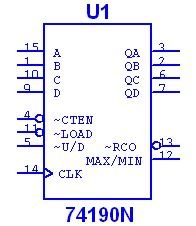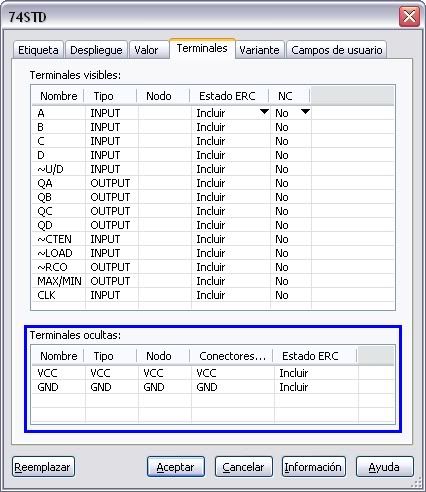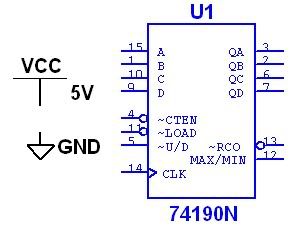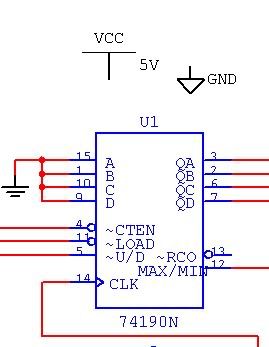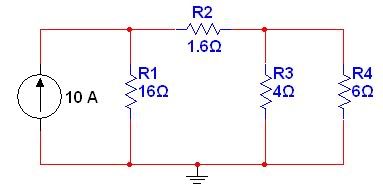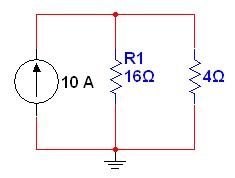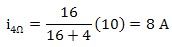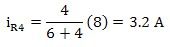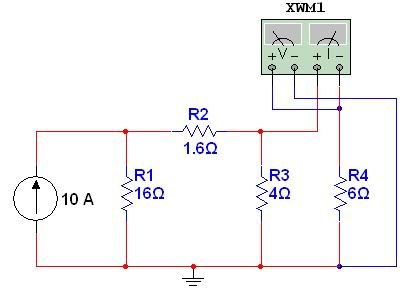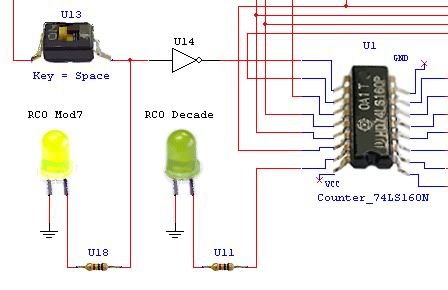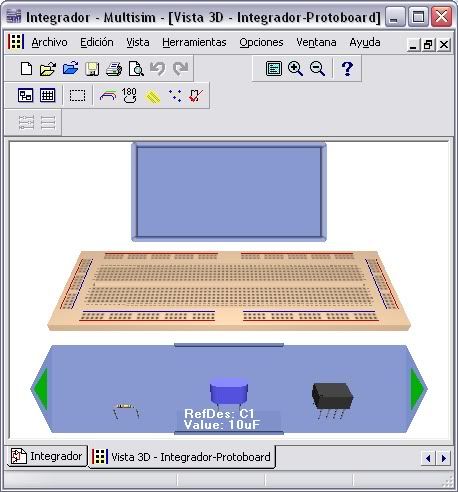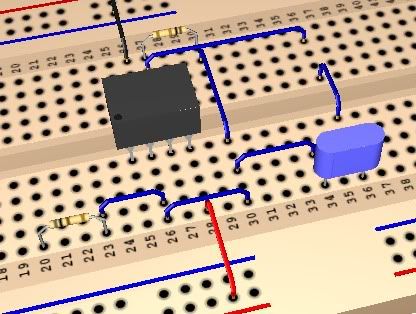Al crear circuitos con componentes digitales en Multisim es importante tomar en cuenta configurar de manera adecuada su alimentación (VCC) y tierra (GND). Muchos componentes digitales en Multisim tienes ocultas dichas terminales para ahorrar espacio, por ejemplo, tomemos como referencia el contador 74190N:
Del símbolo de este componente podemos apreciar que no incluye las terminales de alimentación y tierra, pero en realidad si existen dichas terminales y son necesarias para la simulación. Vamos a abrir las propiedades del componente e ir a la pestaña Terminales; en el campo Terminales ocultas encontramos VCC y GND (alimentación y tierra digital):
Esto quiere decir que para que este componente funcione de manera correcta requerimos colocar las referencias VCC y GND en alguna parte del circuito para que queden virtualmente conectadas al contador.
Ahora bien, hay algo más a tomarse en cuenta con simulaciones digitales en Multisim. Vayamos al menú Simular>>Configuración de Simulación de Modo Mixto:
De la ventana anterior tenemos dos opciones: simulación ideal y simulación real. La teoría nos dice que si seleccionamos la primera opción no será necesario colocar las referencias de VCC y GND en el circuito, pero yo prefiero y recomiendo siempre utilizar la segunda opción (simulación real) pues nos dará mejores resultados. Tal y como lo indica esta opción, es necesario colocar las referencias digitales de alimentación y tierra.
Para ver esto de manera práctica les voy a recomendar un ejemplo de Multisim. Vayan al menú Archivo>>Abrir Ejemplos… Naveguen a la carpetas Educational Sample Circuits>>Digital Circuits y abran el archivo UpDwnCounter. Este es un circuito contador en el que podemos ver el uso de VCC y GND:
Experimenten borrando VCC y GND y cambiando la Configuración de Simulación de Modo Mixto, ¿cuál es el resultado? ¿se aprecia la diferencia?
Espero sus comentarios,
Fernando